2021 TOYOTA PROACE CITY EV USB
[x] Cancel search: USBPage 311 of 352
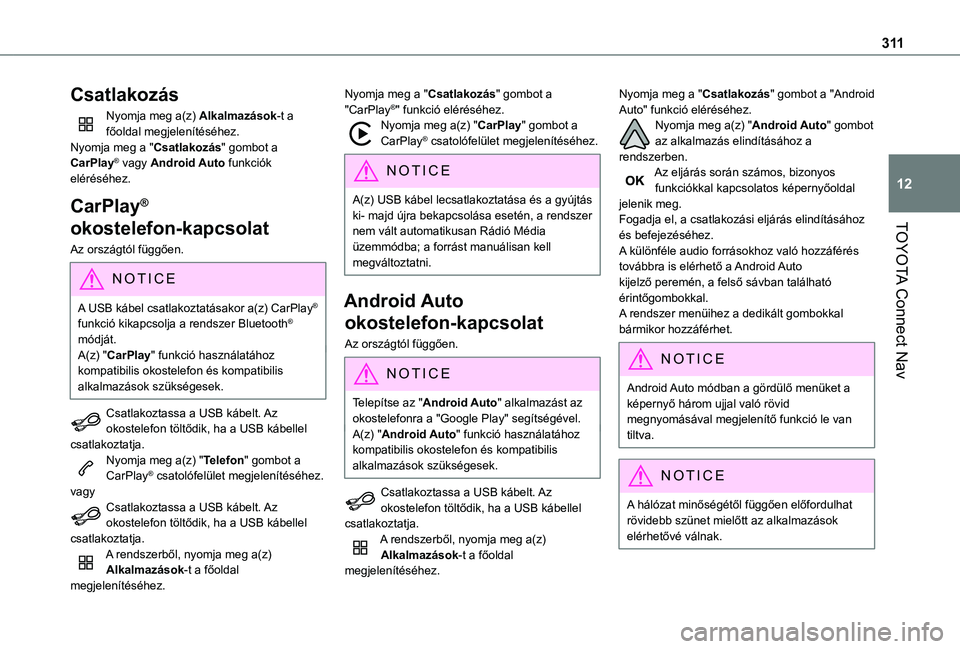
3 11
TOYOTA Connect Nav
12
Csatlakozás
Nyomja meg a(z) Alkalmazások-t a főoldal megjelenítéséhez.Nyomja meg a "Csatlakozás" gombot a CarPlay® vagy Android Auto funkciók eléréséhez.
CarPlay®
okostelefon-kapcsolat
Az országtól függően.
NOTIC E
A USB kábel csatlakoztatásakor a(z) CarPlay® funkció kikapcsolja a rendszer Bluetooth® módját.A(z) "CarPlay" funkció használatához kompatibilis okostelefon és kompatibilis alkalmazások szükségesek.
Csatlakoztassa a USB kábelt. Az okostelefon töltődik, ha a USB kábellel csatlakoztatja.Nyomja meg a(z) "Telefon" gombot a CarPlay® csatolófelület megjelenítéséhez.vagyCsatlakoztassa a USB kábelt. Az okostelefon töltődik, ha a USB kábellel csatlakoztatja.A rendszerből, nyomja meg a(z) Alkalmazások-t a főoldal megjelenítéséhez.
Nyomja meg a "Csatlakozás" gombot a "CarPlay®" funkció eléréséhez.Nyomja meg a(z) "CarPlay" gombot a CarPlay® csatolófelület megjelenítéséhez.
NOTIC E
A(z) USB kábel lecsatlakoztatása és a gyújtás ki- majd újra bekapcsolása esetén, a rendszer nem vált automatikusan Rádió Média
üzemmódba; a forrást manuálisan kell megváltoztatni.
Android Auto
okostelefon-kapcsolat
Az országtól függően.
NOTIC E
Telepítse az "Android Auto" alkalmazást az okostelefonra a "Google Play" segítségével.A(z) "Android Auto" funkció használatához kompatibilis okostelefon és kompatibilis alkalmazások szükségesek.
Csatlakoztassa a USB kábelt. Az okostelefon töltődik, ha a USB kábellel csatlakoztatja.A rendszerből, nyomja meg a(z)
Alkalmazások-t a főoldal megjelenítéséhez.
Nyomja meg a "Csatlakozás" gombot a "Android Auto" funkció eléréséhez.Nyomja meg a(z) "Android Auto" gombot az alkalmazás elindításához a rendszerben.Az eljárás során számos, bizonyos funkciókkal kapcsolatos képernyőoldal jelenik meg.Fogadja el, a csatlakozási eljárás elindításához és befejezéséhez.A különféle audio forrásokhoz való hozzáférés továbbra is elérhető a Android Auto kijelző peremén, a felső sávban található érintőgombokkal.A rendszer menüihez a dedikált gombokkal bármikor hozzáférhet.
NOTIC E
Android Auto módban a gördülő menüket a képernyő három ujjal való rövid megnyomásával megjelenítő funkció le van tiltva.
NOTIC E
A hálózat minőségétől függően előfordulhat rövidebb szünet mielőtt az alkalmazások elérhetővé válnak.
Page 314 of 352

314
Nyomja meg a(z) "Frekvencia" gombot.Írja be az értékeket a virtuális billentyűzet segítségével.Először írja be az egységeket, majd kattintson a tizedesjegy mezőre, és írja be az értékeket a tizedes pont után.Nyomja meg a(z) "OK"-t a megerősítéshez.
WARNI NG
A rádióvételt befolyásolhatja a márka által jóvá nem hagyott elektromos berendezések, például a 12 V-os aljzathoz csatlakoztatott USB töltő használata.A külső környezet (dombok, épületek, alagutak, alagsori parkolók stb.) akadályozhatja a vételt, ideértve az RDS módot is. Ez a jelenség a rádióhullám átvitel esetén teljesen normális, és semmiképpen sem jelzi az audiorendszer hibás működését.
Állomás előbeállítása
Válasszon egy rádióállomást vagy frekvenciát.(lásd a megfelelő szakaszt)Nyomja meg a(z) "Tárolt beállítások" gombot.Hosszan nyomja meg az egyik gombot az állomás tárolásához.
A hullámsáv váltása
Nyomja meg a Rádió Média gombot a főoldal megjelenítéséhez.
A hullámsáv megváltoztatásához nyomja meg a képernyő jobb felső sarkában megjelenő „Sáv…” gombot.
Az RDS aktiválása/
kikapcsolása
Az RDS, ha be van kapcsolva, lehetővé teszi, hogy ugyanazt az állomást tovább hallgassa, automatikusan visszatérve az alternatív frekvenciákra.Nyomja meg a Rádió Média gombot a főoldal megjelenítéséhez.Nyomja meg a(z) "OPCIÓK" gombot a másodlagos oldal eléréséhez.Válassza a(z) "Rádióbeállítások"-t.
Válassza a(z) "Általános"-t."Állomáskövetés" be-/kikapcsolása.
Nyomja meg a(z) "OK"-t a megerősítéshez.
NOTIC E
Előfordulhat, hogy az RDS állomáskövetés nem elérhető országszerte, mivel sok rádióállomás nem fedi le az ország területének 100%-át. Ez magyarázza az állomás vételének elvesztését egy utazás során.
Szöveges információk
megjelenítése
A "Radio Text" funkció a rádióállomás által továbbított információkat jeleníti meg az állomásra vagy az éppen lejátszott dalra vonatkozóan.Nyomja meg a Rádió Média gombot a főoldal megjelenítéséhez.Nyomja meg a(z) "OPCIÓK" gombot a másodlagos oldal eléréséhez.Válassza a(z) "Rádióbeállítások"-t.
Válassza a(z) "Általános"-t."Rádiótext megjelenítése" be-/kikapcsolása.Nyomja meg a(z) "OK"-t a megerősítéshez.
Közlekedési (TA) üzenetek
lejátszása
A TA (közlekedési bejelentés) funkció prioritást biztosít a TA figyelmeztető üzenetek számára.
A működéshez ennek a funkciónak ilyen típusú üzeneteket sugárzó rádióállomás jó minőségű vételére van szüksége. A forgalmi információk sugárzása közben az aktuális média automatikusan megszakad, hogy a TA üzenet hallható legyen. A korábban lejátszott média normál lejátszása az üzenet végén folytatódik.Válassza a(z) "Közlemények"-t."Közlekedési közlemény" be-/
kikapcsolása.
Page 315 of 352

315
TOYOTA Connect Nav
12
Nyomja meg a(z) "OK"-t a megerősítéshez.
DAB (Digital Audio
Broadcasting) rádió
Földi digitális rádió
A digitális rádió jobb minőségű hangot biztosít.A különféle "multiplexek / együttesek" válogatott rádióállomásokat kínálnak ábécé sorrendben.Nyomja meg a Rádió Média gombot a főoldal megjelenítéséhez.Nyomja meg a képernyő jobb felső részén található „Sáv…” gombot a "DAB" hullámsáv megjelenítéséhez.
FM-DAB követés
"DAB" nem terjed ki a terület 100% -ára.Ha a digitális rádiójel gyenge, az „FM-DAB automatikus követés” lehetővé teszi, hogy továbbra is hallgassa ugyanazt az állomást,
automatikusan átkapcsolva a megfelelő FM analóg állomásra (ha van ilyen).Nyomja meg a Rádió Média gombot a főoldal megjelenítéséhez.Nyomja meg a(z) "OPCIÓK" gombot a másodlagos oldal eléréséhez.Válassza a(z) "Rádióbeállítások"-t.
Válassza a(z) "Általános"-t.
"FM-DAB követés" be-/kikapcsolása.
"Állomáskövetés" be-/kikapcsolása.
Nyomja meg a(z) "OK" gombot.
NOTIC E
Ha az „FM-DAB auto tracking” be van
kapcsolva, előfordulhat, hogy a rendszer néhány másodpercig eltolódik, amikor a rendszer "FM" analóg rádióra vált, és bizonyos esetekben megváltozhat a hangerő.A digitális jelminőség helyreállításakor a rendszer automatikusan visszavált "DAB" adásra.Ennek az időeltolódásnak a minimalizálása érdekében a rádióállomások tárolása a "DAB" sávban ajánlott.
WARNI NG
Ha a hallgatott állomás "DAB" nem érhető el az "FM" hullámsávon ("FM-DAB" opció árnyékolt), vagy az "FM-DAB automatikus követés" nincs aktiválva, akkor a hang kikapcsolódik, míg a digitális jel túl gyenge.
Média:
USB port
Helyezze be a USB memóriakártyát a USB portba, vagy csatlakoztassa a USB eszközt a USB portba egy megfelelő kábellel (nem tartozék).
WARNI NG
A rendszer védelme érdekében ne használjon USB hubot.
A rendszer lejátszási listákat épít (ideiglenes memóriában); ez a művelet néhány másodperctől néhány percig tarthat az első csatlakozáskor.Csökkentse a nem zenei fájlok és a mappák számát a várakozási idő csökkentése érdekében.A lejátszási listák mindig frissülnek, a gyújtás kikapcsolásakor vagy USB memóriakártya csatlakoztatásakor. Az audiorendszer megjegyzi ezeket a listákat, amelyek később gyorsabban betöltődnek, ha nem változtak meg.
Kiegészítő aljzat (AUX)
A felszereléstől függőenCsatlakoztasson egy hordozható eszközt (MP3-lejátszó stb.) A kiegészítő jack-aljzathoz audiokábel (nem tartozék) segítségével.
Page 316 of 352

316
Ez a forrás csak akkor elérhető, ha a "Kiegészítő bemenet"-t kiválasztotta az audio beállításokban.Először állítsa be a hangerőt a hordozható eszközön (magas szintre). Ezután állítsa be az audio rendszer hangerejét.A vezérlés a hordozható eszközön keresztül történik.
Forrás kiválasztása
Nyomja meg a Rádió Média gombot a főoldal megjelenítéséhez.Válassza a(z) "FORRÁSOK"-t.Válassza ki a forrást.
Videó megtekintése
Berendezéstől függően / verziótól függően / országtól függően.Helyezzen be egy USB memóriakártyát a USB portba.
NOTIC E
A videovezérlő parancsok csak az érintőképernyőn érhetők el.
Nyomja meg a Rádió Média gombot a főoldal megjelenítéséhez.Válassza a(z) "FORRÁSOK"-t.Válassza ki Videó-t a videó elindításához.
A USB memóriakártya eltávolításához nyomja meg a szünet gombot a videó leállításához, majd távolítsa el a memóriakártyát.A rendszer képes videofájlokat lejátszani MPEG-4 2. rész, MPEG-2, MPEG-1, H.264, H.263, VP8, WMV és RealVideo formátumban.
Streaming Bluetooth®
A streaming lehetővé teszi az okostelefon audiofájljainak meghallgatását.A(z) Bluetooth profilt aktiválni kell.Először állítsa be a hangerőt a hordozható eszközön (magas szintre).Ezután állítsa be az audio rendszer hangerejét.Ha a lejátszás nem indul el automatikusan, akkor lehet, hogy az audiolejátszást az okostelefonról kell elindítania.A vezérlés a hordozható eszközről vagy a rendszer érintőgombjaival történik.
NOTIC E
A streaming módban történő csatlakoztatást követően az okostelefon médiaforrásnak minősül.
Apple® lejátszók
csatlakoztatása
Csatlakoztassa a Apple® lejátszót a USB porthoz egy megfelelő kábellel (nem tartozék).
A lejátszás automatikusan elindul.A vezérlés az audiorendszeren keresztül történik.
NOTIC E
A rendelkezésre álló osztályozás a csatlakoztatott hordozható eszköz osztályozása (előadók / albumok / műfajok / lejátszási listák / audiokönyvek / podcastok).
Az alapértelmezett besorolás az előadó szerinti. A használt osztályozás módosításához térjen vissza a menü első szintjére, majd válassza ki a kívánt osztályozást (például lejátszási listák), és erősítse meg, hogy a menüben a kívánt műsorszámra lép.
Lehet, hogy az audiorendszer szoftver verziója nem kompatibilis a Apple® lejátszó adott generációjával.
Információ és tanács
A rendszer az USB portokon keresztül támogatja a USB háttértároló eszközöket, a BlackBerry® eszközöket és a Apple® lejátszókat. Az adapterkábel nem tartozék.Az eszközök az audiorendszer vezérlőivel kezelhetők.Más, a csatlakozáskor nem felismert eszközöket csatlakoztassa a kiegészítő aljzathoz jack
Page 317 of 352

317
TOYOTA Connect Nav
12
kábellel (nem tartozék) vagy Bluetooth streaming útján, ha kompatibilis.Az audiorendszer csak ".wma", ".aac", ".flac", ".ogg" és ".mp3" fájlkiterjesztéssel rendelkező audiofájlokat játszik le 32 kbit/s és 320 kbit/s közötti bitsebességgel.Támogatja a VBR (Variable Bit Rate) módot is.Más fájltípus (".mp4" stb.) Nem olvasható.Az összes ".wma" fájlnak szabványos WMA 9 formátumúnak kell lennie.A támogatott mintavételi frekvencia 32, 44 és 48 KHz.Az olvasási és megjelenítési problémák elkerülése érdekében azt javasoljuk, hogy válasszon 20 karakternél rövidebb fájlneveket, amelyek nem tartalmaznak speciális karaktereket (pl. “ ? . ; Ù).Csak FAT32 formátumú USB memóriakártyákat használjon (File Allocation Table (fájl-elhelyezési táblázat)).
NOTIC E
Javasoljuk, hogy az eredeti USB kábelt használja a hordozható eszközhöz.
Telefon
Bluetooth® telefon
párosítása
WARNI NG
A rendelkezésre álló szolgáltatások a hálózattól, a SIM-kártyától és a használt
Bluetooth eszközök kompatibilitásától függenek. Tekintse meg a telefon felhasználói útmutatóját és a szolgáltatót, hogy ellenőrizze, mely szolgáltatások állnak rendelkezésre.
NOTIC E
A Bluetooth funkciót aktiválni kell, és a telefont úgy kell beállítani, hogy "Mindenki számára látható" (a telefon beállításaiban).
A párosítás befejezéséhez, függetlenül attól, hogy melyik eljárást alkalmazzák (telefonról vagy a rendszerről), ellenőrizze, hogy a kód megegyezik-e a rendszerben és a telefonon.
NOTIC E
Ha a párosítás sikertelen, javasoljuk a telefonon a Bluetooth funkció kikapcsolását és újraaktiválását.
Eljárás telefonról
Válassza ki a rendszer nevét az észlelt eszközök listájában.A rendszerben fogadja el a telefonos csatlakozási kérelmet.
Eljárás a rendszerből
Nyomja meg a(z) Telefon-t a főoldal megjelenítéséhez.Nyomja meg a(z) "Bluetooth keresés" gombot.vagyVálassza a(z) "Keresés"-t.Megjelenik az érzékelt telefonok listája.Válassza ki a kiválasztott telefon nevét a listából.
Kapcsolat megosztása
A rendszer a telefon csatlakoztatásához 3 profilt kínál:– "Telefon" (kihangosító készlet, csak telefon),– "Streaming" (Streaming: audiofájlok vezeték nélküli lejátszása a telefonon),
– "Mobilinternet adat".
NOTIC E
A "Mobilinternet adat" profilt kell aktiválni a csatlakoztatott navigációhoz, az okostelefon-kapcsolat megosztásának aktiválása után.
Válasszon egy vagy több profilt.
Page 320 of 352

320
Új üzenet írásához nyomja meg a "Létrehoz" gombot.Válassza ki a kívánt üzenetet az egyik listában.Egy vagy több címzett kiválasztásához nyomja meg a "Átadás" gombot.Az üzenet lejátszásának megkezdéséhez nyomja meg a " Lejátszás" gombot.
Az e-mail kezelése
Nyomja meg a(z) Telefon-t a főoldal megjelenítéséhez.Nyomja meg a(z) "OPCIÓK" gombot a másodlagos oldal eléréséhez.Válassza "Email"-t az üzenetek listájának megjelenítéséhez.Válassza a "Érkező", "Elküldve" vagy "Olvasatlan" fület.Válassza ki a kívánt üzenetet az egyik listában.Az üzenet lejátszásának megkezdéséhez nyomja meg a " Lejátszás" gombot.
WARNI NG
Az e-mail üzenetekhez való hozzáférés az okostelefon és a fedélzeti rendszer kompatibilitásától függ.
Beállítások
Audio-beállítások
Nyomja meg a(z) Beállítások-t a főoldal megjelenítéséhez.Válassza a(z) "Hangbeállítások"-t.
Ezután válassza az "Környezet", "Pozíció"; "Hang", "Hang" vagy "Hívásjelző hang" lehetőséget.A beállítások mentéséhez nyomja meg a "OK" gombot.
NOTIC E
Az egyensúly/elosztás (vagy az Arkamys© rendszerrel történő térbeli differenciálás) hangfeldolgozást használ a hangminőség beállításához a jármű utasszámának megfelelően.Csak az első és a hátsó hangszóró konfigurációjával érhető el.
NOTIC E
A Környezet beállítás (6 környezet kiválasztása), valamint a Mély, Közép és a Magas hangbeállítások különböznek és
függetlenek az egyes audio források esetében."Hangosság" be- vagy kikapcsolása.
A "Pozíció” beállítások (Minden utas, Vezető és csak elöl) minden forráshoz közösek.A "Érintési hangok", "Sebességfüggő hangerő" és "Kiegészítő bemenet" be- vagy kikapcsolása.
NOTIC E
Az egységes mérleg / eloszlás (vagy az Arkamys © rendszerrel elérhető térbeli
differenciálás)
Profilok konfigurálása
Nyomja meg a(z) Beállítások-t a főoldal megjelenítéséhez.Nyomja meg a(z) "OPCIÓK" gombot a másodlagos oldal eléréséhez.Válassza a(z) "Profilok beállítása"-t.
Válassza a(z) "1. profil", "2. profil", "3. profil” vagy "Közös profil" lehetőséget.Nyomja meg ezt a gombot a profil nevének beírásához a virtuális billentyűzeten.Nyomja meg a(z) "OK"-t a megerősítéshez.Nyomja meg ezt a gombot, egy fénykép hozzáadásához a profilhoz.Helyezzen be egy fényképet tartalmazó USB memóriakártyát a USB portba.Válassza ki a fényképet.
Page 324 of 352

324
Média:
Az USB memóriakártya lejátszása csak nagyon hosszú várakozás után (kb. 2-3 perc) kezdődik.Egyes, a memóriakártyához mellékelt fájlok jelentősen lelassíthatják a memóriakártya olvasását (a katalogizálási idő tízszerese).► Törölje a memóriakártyához mellékelt fájlokat, és korlátozza az almappák számát a memóriakártya könyvtárstruktúrájában.Hosszabb szünet fordulhat elő az USB-eszköz behelyezése után.A rendszer különféle adatokat olvas (mappát, címet, előadót stb.). Ez néhány másodperctől néhány percig tarthat.Ez teljesen normális.Előfordulhat, hogy az éppen lejátszott adathordozó információjában szereplő egyes karakterek nem jelennek meg megfelelően.Az audiorendszer nem képes feldolgozni bizonyos típusú karaktereket.► Használjon szabványos karaktereket a
műsorszámok és mappák megnevezésére.A streaming fájlok lejátszása nem indul el.A csatlakoztatott eszköz nem indítja el automatikusan a lejátszást.► Indítsa el a lejátszást az eszközről.A műsorszámok neve és a lejátszási idő nem jelenik meg az audio streaming képernyőn.A Bluetooth profil nem teszi lehetővé ezen információk továbbítását.
Telefon
Nem tudom csatlakoztatni a Bluetooth telefont.A telefon Bluetooth funkciója ki lehet kapcsolva, vagy a telefon nem látható.► Ellenőrizze, hogy a telefonon be van-e kapcsolva a Bluetooth.► Ellenőrizze a telefonbeállítások között, hogy az "mindenki számára látható".► Deaktiválja, majd aktiválja újra a telefon Bluetooth funkcióját.A Bluetooth telefon nem kompatibilis a rendszerrel.► A telefon kompatibilitását a márka weboldalán (szolgáltatások) ellenőrizheti.Android Auto és/vagy CarPlay nem működik.Android Auto és CarPlay esetleg nem aktiválódik, ha az USB-kábelek rossz minőségűek.► Használjon eredeti USB-kábeleket a kompatibilitás biztosítása érdekében.Android Auto és/vagy CarPlay nem működik.
Android Auto és CarPlay nem minden oszágban érhető el.► Nézze meg a Google Android Auto vagy az Apple webhelyét, hogy megtudja, mely országok támogatottak.A Bluetooth módban csatlakoztatott telefon hangja nem hallható.A hangerő a rendszertől és a telefontól is függ.
► Növelje az audiorendszer hangerejét, igény szerint a maximumra, és ha szükséges, növelje a telefon hangerejét.A környezeti zaj befolyásolja a telefonhívás minőségét.► Csökkentse a környezeti zajszintet (zárja be az ablakokat, csökkentse a szellőzést, lassítson le, stb.).Néhány névjegy kétszer szerepel a listában.A névjegyek szinkronizálásának lehetőségei a következők: a SIM-kártyán, a telefonon lévő névjegyek vagy mindkettő szinkronizálása. Mindkét szinkronizálás kiválasztása esetén néhány névjegy duplázódhat.► Válassza a "SIM-kártyán tárolt névjegyek megjelenítése" vagy "Telefonon tárolt névjegyek megjelenítése" lehetőséget.A kapcsolatok nem ábécé sorrendben szerepelnek.Egyes telefonok megjelenítési lehetőségeket kínálnak. A kiválasztott beállításoktól függően a névjegyeket adott sorrendben lehet átvinni.► Módosítsa a telefonkönyv megjelenítési
beállításait.A rendszer nem fogad SMS-t.A Bluetooth mód nem teszi lehetővé SMS szöveges üzenetek küldését a rendszernek.
Page 325 of 352

325
TOYOTA Connect Nav
12
Beállítások
A magas és a basszus beállítások megváltoztatásakor a környezet nem kerül kiválasztásra.A környezet módosításakor a magas és a basszus beállítások alaphelyzetbe kerülnek.A környezet kiválasztása meghatározza a magas és a basszus beállításokat, és fordítva.► Módosítsa a magas és a basszus vagy a környezeti beállításokat a kívánt zenei környezet elérése érdekében.Az egyensúly beállításának megváltoztatásakor az elosztás törlődik.Az elosztás beállításának megváltoztatásakor az egyensúly beállítások törlődnek.Az elosztási beállítás kiválasztása meghatározza az egyensúly beállításait és fordítva.► A kívánt hangminőség eléréséhez módosítsa az egyensúly vagy az elosztás beállítását.A hangminőség különbség észlelhető az audio források között.Az optimális hallgatási minőség biztosítása
érdekében a hangbeállításokat a különböző audio forrásokhoz lehet alakítani, amelyek hallható különbségeket generálhatnak a forrás megváltoztatásakor.► Ellenőrizze, hogy a hangbeállítások megfelelőek-e a hallgatott forrásokhoz. Javasoljuk, hogy állítsa a hangfunkciókat (Mély:, Magas:, Balansz) középső helyzetbe, állítsa a zenei környezetet "Nincs" értékre, állítsa a
hangossági korrekciót "Aktív" USB módban és "Inaktív" Rádió üzemmódban.► A hangbeállítások elvégzése után minden esetben először állítsa be a hangerőt a hordozható eszközön (magas szintre). Ezután állítsa be az audiorendszer hangerejét.Amikor a motor kikapcsol, a rendszer néhány perc használat után kikapcsol.A motor kikapcsolásakor a rendszer működési ideje az akkumulátor töltöttségi állapotától függ.A kikapcsolás normális: a rendszer automatikusan energiatakarékos üzemmódba kerül, és kikapcsol, hogy fenntartsa az akkumulátor megfelelő töltési állapotát.► Indítsa el a jármű motorját, az akkumulátor töltöttségi szintjének emelése érdekében.A dátum és az idő nem állítható be.A dátum és az idő beállítása csak akkor lehetséges, ha a szinkronizálás a műholdakkal ki van kapcsolva.► Beállítások menü / Opciók / Idő-dátum beállítás. Válassza a "Idő" fület, és kapcsolja ki a "GPS szinkronizálás" (UTC) lehetőséget.